Ljubitelji jabolčnega podjetja si boste zagotovo zapomnili 19. februar 2019, ko je Apple končno prišel tudi v naše kraje z možnostjo udobnega plačevanja tako z iPhonom kot Apple Watch preko Apple Pay. Če ste že kdaj uporabljali Apple Pay, se verjetno ne boste več obremenjevali s svojo fizično plačilno kartico. Če pa še vedno niste prepričani, ali se splača uporabljati, vas bo ta članek prepričal, da je to zelo varna in udobna metoda.
Lahko bi bilo te zanima

Dodajanje kartice in uporaba v praksi
Samo nalaganje kartice traja le nekaj deset sekund. V iPhonu ali iPadu pojdite na Nastavitve -> Denarnica in Apple Pay, kjer morate samo skenirati kartico s kamero naprave ali ročno vnesti podatke z nje. Nato potrdite pogoje, preverite sebe in končali ste. Če na primer ta postopek izvedete na iPhonu, vam ne bo treba vsega znova izpolniti na vseh drugih napravah Apple. Vse kar morate storiti je, da se verificirate, najpogosteje s SMS-om ali e-pošto.
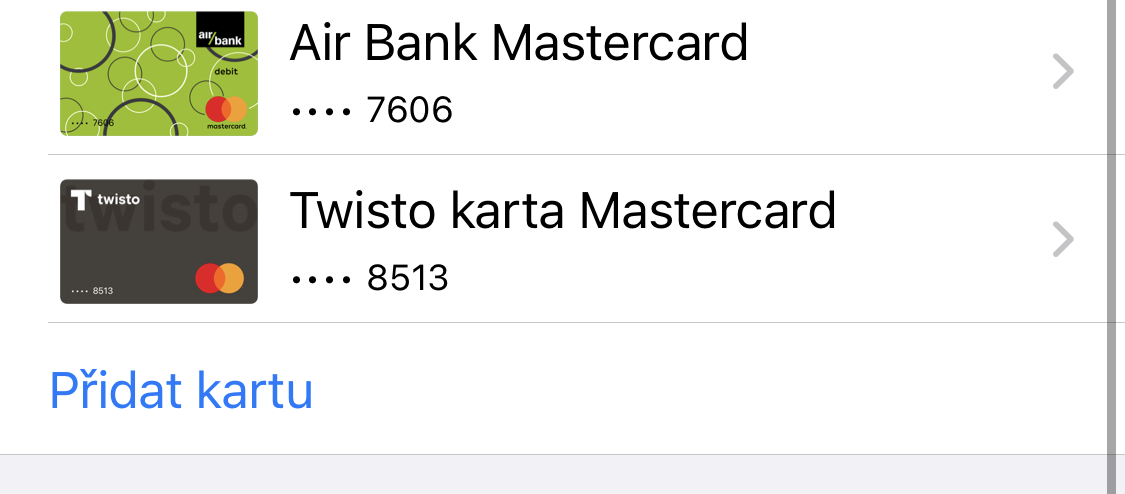
Apple Pay lahko uporabljate za nakupe v trgovinah, restavracijah, lahko pa tudi v posameznih aplikacijah ali nekaterih e-trgovinah. Združljive naprave vključujejo iPhone 6 in novejše, Apple Watch Series 1 in novejše, vse iPade z Touch/Face ID, modele Mac s Touch ID in modele Mac, ki so bili predstavljeni leta 2012 in kasneje, ko so združeni z Apple Watch ali iPhone. Drugi pogoj, ki velja za funkcionalnost Apple Pay, je, da morajo biti vse naprave zavarovane, vsaj s kodo, idealno tudi z biometrično zaščito.
Če želite samo plačati v trgovini, je najlažji način uporaba ure Apple Watch. Ura mora biti odklenjena, potem je dovolj dvakrat zaporedoma pritisnite stranski gumb in jih pritrdite na terminal. Z iPhonom s Face ID plačujete na naslednji način dvakrat zapored pritisnete gumb za zaklepanje, preverite pristnost z obrazom in približate telefon, za naprave s Touch ID dvakrat pritisnete gumb domov, se potrdite s prstnim odtisom in ga lahko znova pripnete. Večina uporabnikov bo tudi zadovoljna, da za uporabo Apple Pay v terminalu ni treba vnašati kode PIN, saj vas varnostno preverja vaš iPhone ali Apple Watch. Pri plačilu preko Apple Pay trgovec ne bo izvedel prave številke vaše kartice ali drugih podatkov. Vse je popolnoma šifrirano in zavarovano.
Plačila v aplikaciji in spleta se nato izvedejo glede na to, katero napravo imate. Preprosto se lahko preverite na iPhonu, postopek je enak na iPadu z biometrično varnostjo. Kar zadeva računalnike Mac, je najlažje lastnikom strojev s Touch ID-jem, kar je dovolj položite prst na senzor. Uporabniki starejših strojev lahko uporabijo za preverjanje Apple Watch ali iPhone.

V Apple Pay je seveda mogoče naložiti več kartic. Če želite enkrat zamenjati kartico, ki jo plačujete, morate na Apple Watch samo podrsati gor ali dol, dokler ne najdete tiste, ki jo potrebujete, na drugih napravah pa samo tapnite ikono trenutno uporabljene kartice in izberite drugo. Če želite določen zavihek nastaviti kot privzetega, v iPhonu in iPadu pojdite na nastavitve, izberite Denarnica in Apple Pay in v razdelku Privzeti zavihek izberite tistega, ki ga najpogosteje uporabljate. Na Macu je postopek enak, le da ikona Denarnica in Apple Pay Nahaja se v sistemske nastavitve. V uri Apple Watch se pomaknite neposredno na aplikacijo v telefonu Apple Glej, tukaj na ikoni Denarnica in Apple Pay se boste tudi srečali
Lahko bi bilo te zanima





